
时间:2023-02-26 编辑:hyd
AutoCAD2020是一款非常专业的制图软件,那有很多用户表示自己不知道怎么通过这款软件设置十字光标,下面就通过这篇文章给大家介绍一下,一起往下看吧!
1、双击电脑桌面上的CAD软件,打开软件后我们可以看到如下图所示的系统默认的CAD十字光标的大小。
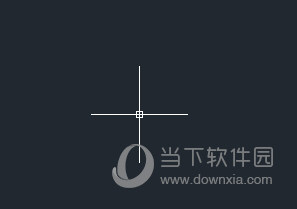
2、点击菜单栏上的工具按钮,在弹出的下拉框中选择选项这个命令,或者在CAD的绘图区按右键选择最后一个的选项命令。
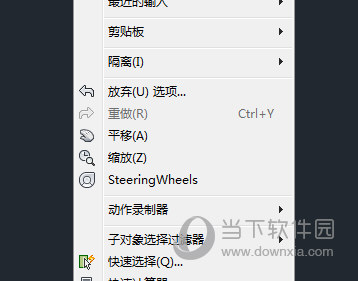
3、打开选项命令后弹出如下图的对话框,通过选项可以对CAD的一些功能进行相关的设置。
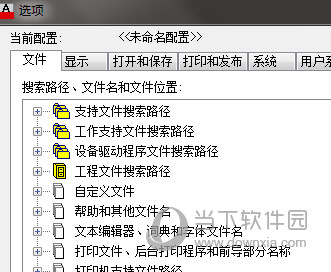
4、点击上面的显示标签,在右下角我们可以看到这样的内容:十字光标大小。这便是调整光标大小的地方。
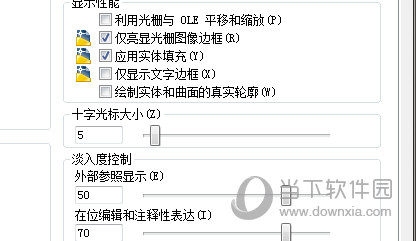
5、用鼠标拖动滚动条,或者直接输入数字的大小,拖动时左边的数字也跟着变化。数字的大小反映的是十字光标的大小,数字越大表明十字光标大。
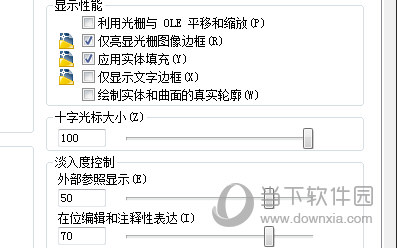
6、把数字调成100时,按下方的确定键,从图中可以看到原先的小十字光标变大了,光标充满整个屏幕。
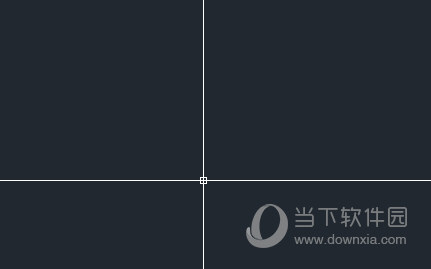
好了,以上就是小编为大家带来关于AutoCAD2020十字光标方框大小怎么调这个问题的全部内容解答了,希望能帮助到你。
上文就是小编为您带来的AutoCAD2020怎么设置十字光标 十字方框大小调整方法了,你学会了吗?若还有疑问请多多关注游戏爱好者!
AutoCAD2020相关攻略推荐:
AutoCAD2020对电脑配置有哪些要求?AutoCAD2020对电脑配置要求介绍
AutoCAD2020经典模式如何切换?经典模式切换方法介绍